Често, когато работят в Excel, потребителите са изправени пред проблема с невъзможността да запазват изображения от менюто на тази програма. Тук са възможни няколко опции.
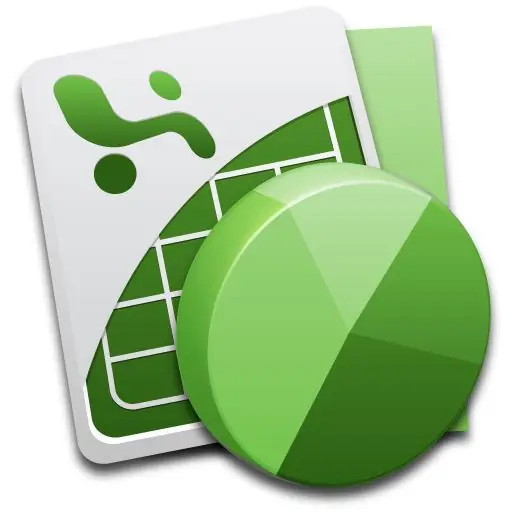
Инструкции
Етап 1
За да запазите картина в Microsoft Office Excel, използвайте специален код, който извлича графични файлове от книгите на тази програма и ги записва като отделен елемент. Можете сами да напишете такъв код, а можете да използвате и готови.
Стъпка 2
Използвайте и по-лесен метод за извличане на изображения от работна книга на Excel. Тук ще трябва да го отворите и запазите като уеб страница - в html. След това запомнете папката, в която сте запазили файла си, намерете в нея папката Изображения, която се появява, или папката с името на уеб страницата, която сте запазили. Намерете изображенията, от които се нуждаете, отделно в него.
Стъпка 3
Също така извличайте изображения от Excel, като използвате стандартния редактор, инсталиран с Windows. За да направите това, отворете вашия Excel файл и направете екранна снимка на екрана, като използвате бутона PrintScreen в горния десен ъгъл на клавиатурата.
Стъпка 4
След това стартирайте графичния редактор, изберете създаването на нов файл, кликнете върху функцията "Вмъкване" при редактиране и след това изрежете по ваша преценка. Единственият недостатък е, че изображенията може да не са със същото качество и разделителна способност като техните аналози.
Стъпка 5
Можете също така да разтегнете картината в Excel до максимално възможния размер, който е ограничен от настройките за разделителна способност на екрана. Най-добре е, ако в същото време сте задали максималната стойност на този параметър в настройките на работния плот.
Стъпка 6
След това можете да върнете разрешението и да използвате копираното изображение за нуждите ви. Също така е добра идея да потърсите снимка в Интернет, но това може да отнеме много време и картината да бъде уникална. В бъдеще правете копия на снимките, които използвате при редактиране на файлове.






